Как отключить гибридный сон, когда компьютер работает от батареи или подключен к сети
Если вы хотите отключить или выключить гибридный спящий(turn off Hybrid Sleep) режим, когда ваш компьютер с Windows 11/10 работает от батареи или подключен к источнику питания, это руководство поможет вам. Помимо панели управления(Control Panel) , в этом вам помогут редактор реестра(Registry Editor) и редактор локальной групповой политики .(Local Group Policy Editor)
Hybrid Sleep в основном предназначен для настольных компьютеров, но также доступен на ноутбуках с Windows 10 . Комбинация Hibernate и Sleep(Hibernate and Sleep) сохраняет все открытые программы в памяти и на жестком диске, чтобы пользователи могли восстановить их в случае сбоя питания в состоянии низкого энергопотребления. Если ваш компьютер поддерживает Hybrid Sleep , но вы не хотите использовать эту функцию, вот как вы можете отключить ее с помощью редактора реестра(Registry Editor) и редактора локальной групповой политики(Local Group Policy Editor) .
Отключите гибридный спящий режим(Hybrid Sleep) , когда компьютер работает от батареи или подключен к сети.
Чтобы отключить гибридный спящий (Hybrid Sleep)режим(Windows10) , когда ваш ПК с Windows 10 работает от батареи или подключен к сети, с помощью редактора групповой политики(Group Polcy Editor) выполните следующие действия:
- Найдите gpedit.msc в поле поиска на панели задач.
- Нажмите на конкретный результат.
- Перейдите к параметрам сна(Sleep Settings) в конфигурации компьютера(Computer Configuration) .
- Дважды щелкните Отключить гибридный спящий режим (подключено)(Turn off hybrid sleep (plugged in)) .
- Выберите параметр « Включено(Enabled) ».
- Нажмите «Применить(Apply) » и «ОК(OK) » .
- Дважды щелкните Отключить гибридный спящий режим (при работе от батареи)(Turn off hybrid sleep (on battery)) .
- Выберите параметр « Включено(Enabled) ».
- Нажмите «Применить(Apply) » и «ОК(OK) » .
Найдите в поле поиска gpedit.mscна панели задач(Taskbar) и щелкните соответствующий результат поиска. Он отображается как групповая политика «Изменить» (an Edit group policy ) в результатах поиска. После открытия редактора локальной групповой политики(Local Group Policy Editor) на вашем компьютере перейдите по следующему пути:
Computer Configuration > Administrative Templates > System > Power Management > Sleep Settings
С правой стороны вы можете увидеть две настройки: отключить гибридный сон (от сети)(Turn off hybrid sleep (plugged in)) и отключить гибридный сон (от батареи).(Turn off hybrid sleep (on battery).)
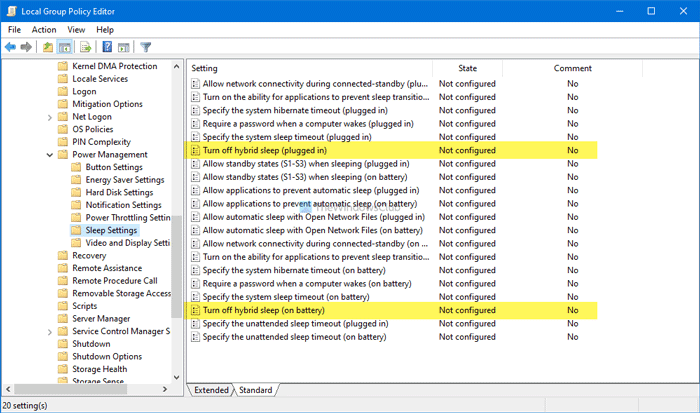
Если вы хотите отключить эту функцию при подключении к источнику питания, дважды щелкните первый параметр.
Точно так же, если вы хотите отключить его, когда он работает от батареи, дважды щелкните второй параметр. Теперь выберите параметр « Включено (Enabled ) » и нажмите « Применить (Apply ) » и « ОК(OK) » соответственно.
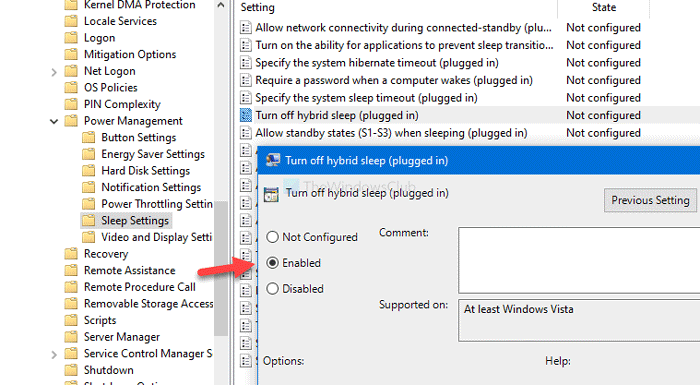
Аналогичные изменения можно внести и с помощью редактора реестра(Registry Editor) . Рекомендуется сначала создать точку восстановления системы, чтобы быть в безопасности.
Отключить гибридный спящий режим(Hybrid Sleep) , когда компьютер работает от батареи или подключен к сети с помощью реестра
Чтобы отключить гибридный спящий(Hybrid Sleep) режим, когда компьютер работает от батареи или подключен к сети, выполните следующие действия.
- Нажмите Win+R .
- Введите regedit и нажмите кнопку Enter .
- Нажмите кнопку Да(Yes) .
- Перейдите к PowerSettings в HKLM .
- Щелкните правой кнопкой мыши(Right-click) PowerSettings PowerSettings > New > Key .
- Назовите его как 94ac6d29-73ce-41a6-809f-6363ba21b47e .
- Щелкните правой кнопкой мыши этот ключ > New > DWORDПараметр(Value) DWORD (32-разрядное) .
- Назовите его ACSettingIndex или DCSettingIndex .
- Оставьте для параметра Значение значение 0 , чтобы отключить гибридный спящий режим.
Если вы хотите узнать больше об этих шагах, читайте дальше.
Сначала нажмите Win+R , чтобы открыть приглашение «Выполнить», введите regeditи нажмите кнопку « Ввод ». (Enter )Если появится приглашение UAC , нажмите кнопку « Да (Yes ) » , чтобы открыть редактор реестра(Registry Editor) на вашем компьютере. После этого перейдите по следующему пути:
HKEY_LOCAL_MACHINE\SOFTWARE\Policies\Microsoft\Power\PowerSettings
Если вы не можете найти Power и PowerSettings , сделайте следующее.
Щелкните правой кнопкой мыши Microsoft > New > Key и назовите его Power . Затем щелкните правой кнопкой мыши Power > New > Key и назовите его PowerSettings . Теперь вы готовы к следующему шагу.
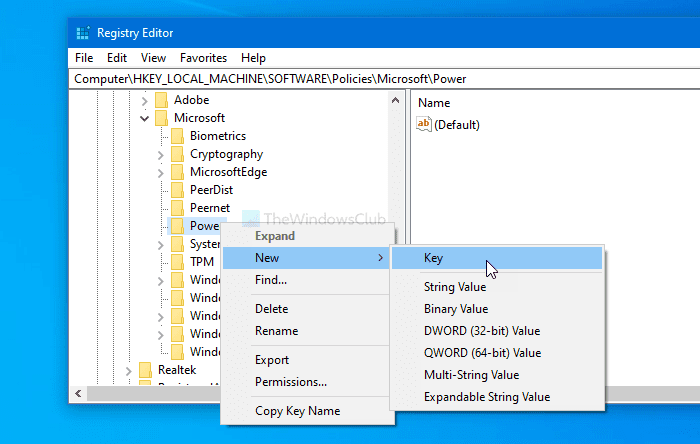
Щелкните правой кнопкой мыши PowerSettings> New > Key и назовите его как 94ac6d29-73ce-41a6-809f-6363ba21b47e.
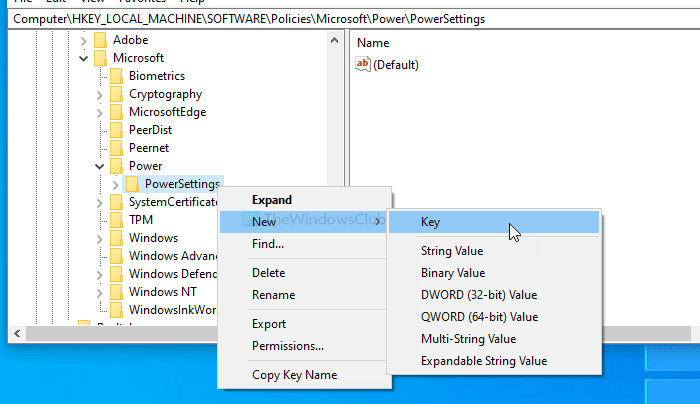
После этого вам нужно будет создать два значения DWORD (32-бит). Для этого щелкните правой кнопкой мыши 94ac6d29-73ce-41a6-809f-6363ba21b47e > New > DWORD (32-bit) Value и назовите их ACSettingIndex или DCSettingIndex .
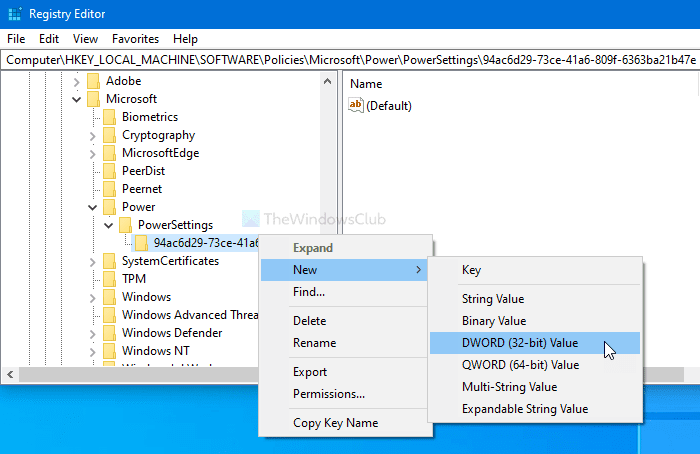
ACSettingIndex представляет параметры отключения гибридного спящего режима (от сети)(Turn off hybrid sleep (plugged in)) , тогда как DCSettingIndex определяет параметр отключения гибридного спящего режима (при работе от батареи) (Turn off hybrid sleep (on battery) ) . После создания этих значений DWORD (32-разрядных) не изменяйте данные значения(Value data) и оставьте его равным 0 .
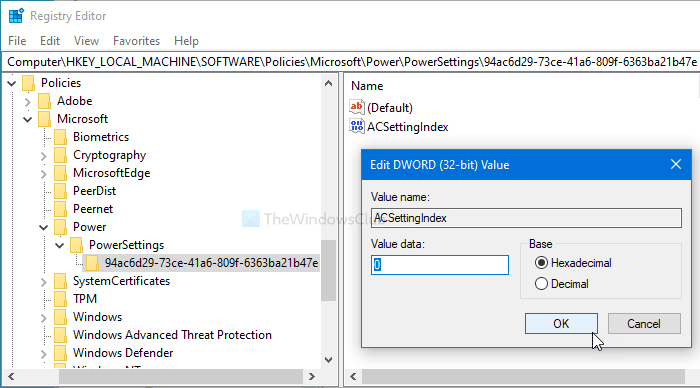
Это все!
Надеюсь, это руководство поможет.
Related posts
Windows 10 не Sleep | Sleep Mode не работает в Windows 10
Выберите то, что закрывает крышку ноутбука: Shutdown, Hibernate, Sleep
Change Sleep Timeout с использованием линии PowerCFG command в Windows 10
Должен ли я Sleep, Hibernate or Shutdown Windows PC в ночное время?
Как включить или Disable Allow wake таймеры на Windows 10
Hibernate option отсутствует в Control Panel в Windows 10
Change Wireless Adapter Режим энергосбережения с использованием PowerCFG
Что такое современный Standby? Узнайте, поддерживает ли ваш Windows PC
Параметры питания отсутствующих Start Menu в Windows 11/10
Screen не выключится после указанного времени в Windows 10
Как исправить Battery drain Проблемы в Windows 11/10
Power Management tab отсутствует в Device Manager на Windows 10
Отключить Ask для Password на Screen wakeup с использованием PowerCFG
Как изменить Laptop Lid Open Action в Windows 10
Как проверить, сколько энергии требуется ваш Computer?
Установите время ожидания монитора с использованием линии PowerCFG command в Windows 10
Невозможно распечатать после Blackout or Power Outage на Windows 10
Change Multimedia Settings Использование PowerCFG tool в Windows 11/10
Показать или скрыть Minimum and Maximum Processor State в Power Варианты
Как удалить Power Plan в WIndows 10
